商品画像を加工して選ぶ
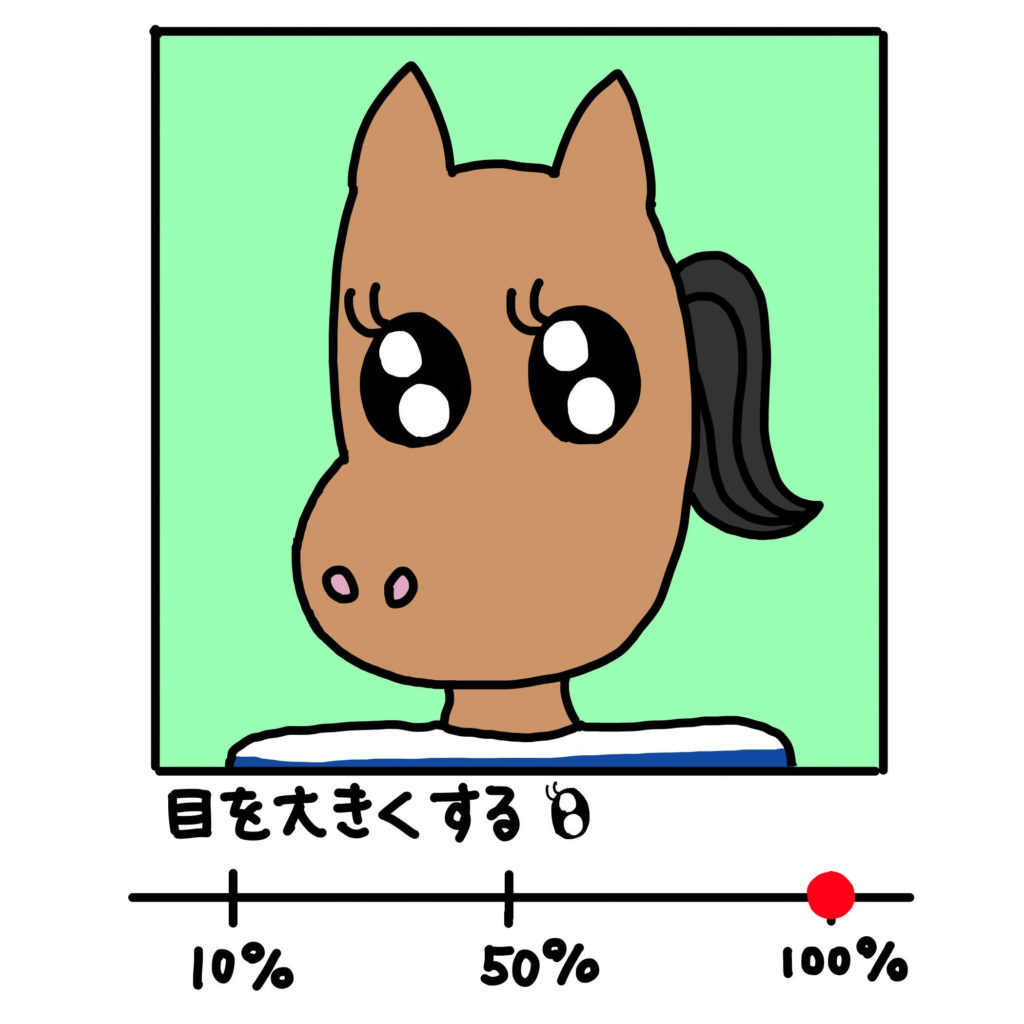
画像加工におすすめのアプリ
こんにちは!
メルカリで丁寧な暮らしを実践しているChihoです。
商品画像を撮影したら
出品するときの画像を選びます。
メルカリは商品画像が
10枚までしか入れられません。
もし汚れがたくさんあったり、色々な角度から
見せないといけなかったりして
画像が10枚以上になりそうなときは
画像を分割できるアプリを使います。

私のおすすめの画像分割アプリは
「レイアウト」というアプリです。

分割すると画像の幅が小さくなるので、
大きい汚れなどの部分は一枚の画像のまま使います。
明るさが十分でない画像は
スマホの編集機能で明るさや色合いを調整します。
特に服などは撮影すると色が違って見えるので
なるべく近い色合いに調整します。
服やずぼんやスカートなどのウエストサイズ、
丈の長さ、肩幅のサイズなどは購入者が
気になる部分なので、
実際に測り撮影した画像に直接書きます。
その加工は「Skitch」という画像に
矢印や文字を入れられるアプリがおすすめです。
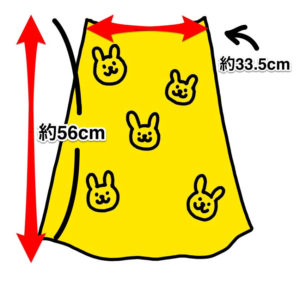
↑実際にSkitchでつくった画像の例です。
サイズを書くときは「約」を
忘れずに書いてください。
正確な人もいるのであくまでも
素人採寸だよという意味です。
ウエストサイズ、丈の長さなどは
商品説明欄に書いても良いですが
画像にすることで購入者がどのぐらいの
サイズ感かイメージしやすくなります。
一番最初の画像は出品したときに
メイン画像になるので、同じ商品やカテゴリーを見て
その中で目立ちそうな画像撮影した中から選びます。
2枚目以降は
正面→後ろ→横・中身→欠陥部分→サイズを測って記入した画像
などのような順番で画像を並べていきます。
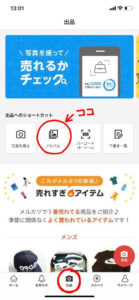
↑画像の入れ方は出品ボタンから
「アルバム」をタップします。
メルカリは実際に手に取って現物を見れるわけでは
ないので購入者にその商品の細部がわかるように
10枚の中に画像を入れます。
特に服はイメージと違かったなどと
クレームが来ないように色々な
角度から撮影した画像を使います。

画像を加工し決めたら次は
ついに出品していきます!

